微軟PowerToys新功能可透過範本升級Windows 11上下文選單
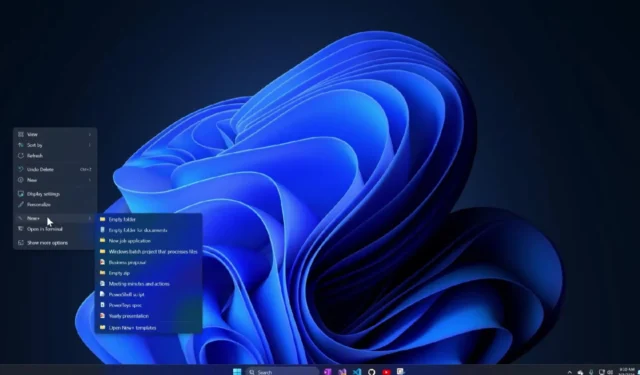
建立新檔案是您在 Windows PC 上最常執行的操作。「新建」選項的子上下文功能表可讓您建立文字檔案、資料夾、捷徑等。
根據與即將推出的名為“ New+(未最終標題)”的功能相關的文檔,它將提供多個您可以使用的文件/資料夾範本。與「新建」選項中提供的通用選項不同,此功能將減少建立資料夾/檔案所需的工作量。
檢查支援文件中包含的映像後,我們注意到右鍵單擊上下文功能表中出現了「新建+」選項。它不會取代預設的“新建”選項並與其共存。為此,您必須事先透過 PowerToys 設定啟用該功能。
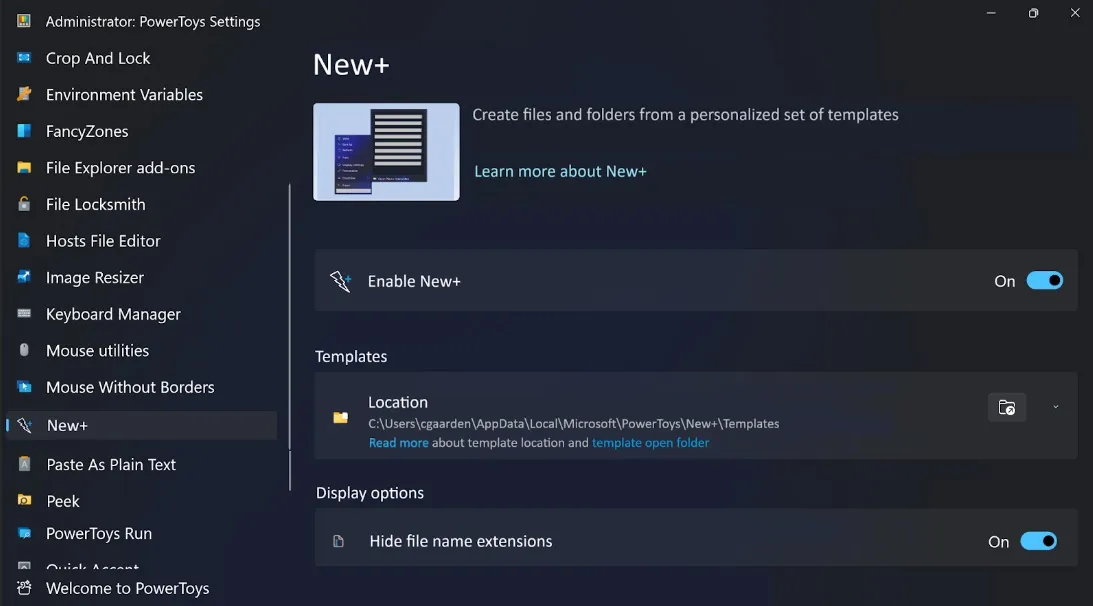
將遊標停留在「新建+」選項上會顯示我們可以使用的預設模板清單。
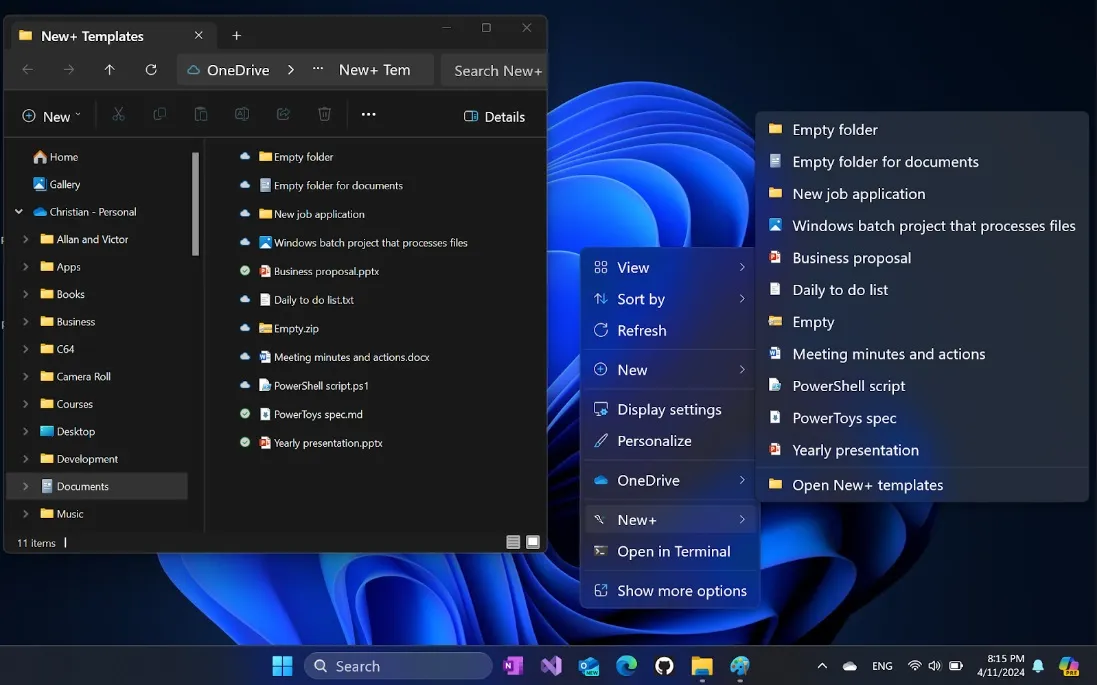
如上面的螢幕截圖所示,New+ 選單中包含的一些範本是:
- 空資料夾
- 新工作申請
- 空的
- 每日待辦事項清單
- PowerShell 腳本
例如,您想要建立一個新的工作申請,但討厭每次都輸入文件的基本結構和詳細資訊。因此,您可以使用 New+ 建立職位申請文字文件的範本。
儲存範本後,您可以直接從上下文選單建立新的職位申請文件。但不是這樣!
特色和缺點
New+ 不會將您限制在一些現成的模板中。您可以建立更多模板,它們將顯示在其上下文功能表中。 New+預設將所有範本儲存在Documents資料夾中。如果您使用 OneDrive,模板將同步到其他連接的電腦。
可以更改每個模板的圖標,這使得很容易理解模板的用途。 New+可以隱藏或顯示檔案副檔名並編輯範本。
您甚至可以從上下文選單中新增或刪除模板,或變更模板的儲存位置。最大的障礙是上下文選單中的模板清單過多。
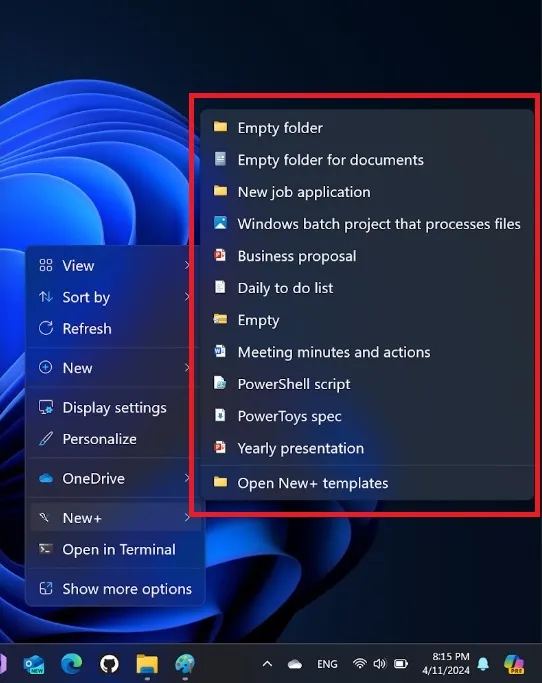
Windows 11 不支援巢狀上下文功能表;您必須捲動一長串範本。一旦作業系統支援,您就可以將屬於某個類別的範本放置在嵌套上下文選單中。
例如,多個職位申請範本將出現在名為「職位申請」的嵌套上下文選單選項下。
該名稱尚未最終確定,但開發人員計劃為該功能創建一個市場。這樣您就可以分享或下載更多範本。透過提示創建模板的生成式人工智慧整合也是一個很有吸引力的想法。
請注意,該功能尚未公開。



發佈留言